Para poder llevar la gestión de Gatos en reparto, primero deberemos parametrizar en nuestro ERP la opción. Esto lo haremos desde el menú prncipal Configuración/ B. Parametrización general/ A. Gestión – Ventas tenemos que marcar el check «Gestión de gastos en repartos» dentro del apartado General.
Desde el módulo de Gestión/ Configuración/ Adicionales – Conceptos de gasto podremos dar de alta o modificar los diferentes tipos de gasto.
La herramienta de Gestión de Gastos nos permite llevar el control de los gastos de cada reparto o expedición a fin de poder obtener coste por ruta, cliente o entrega. La ventaja de este sistema es que, a su vez, los gastos introducidos para el reparto se contabilizarán automáticamente.
1.- Configuración
Nos aparecerá la siguiente rejilla. Para este ejemplo hemos dado de alta tres tipos de gasto que podremos imputar en cada ruta.


Haciendo doble clic en una línea en blanco o con botón derecho, Formulario de alta, podremos dar de alta un Concepto de Gasto nuevo:
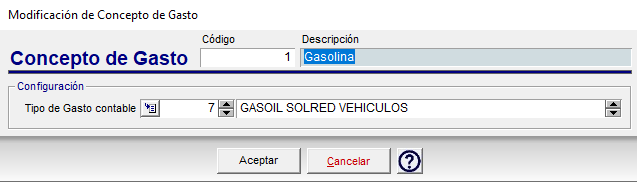
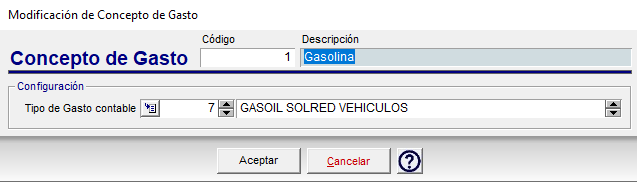
Una vez hecho esto le asignaremos a cada repartidor los gastos que repercute en su ruta, de forma que cada vez que consultemos una ruta nos arrastrará sus gastos correspondientes y nos los contabilizará. A su vez podremos controlar que gastos conlleva cada reparto.
2.- Introducción de los gastos
Un repartidor, o la persona asignada en la empresa, al acabar su ruta puede llegar a la empresa e introducir los diferentes conceptos de gasto. A fin de que estos costes queden asociados el reparto para la posterior obtención de estadísticas de costes de reparto.
Para asociar un coste al reparto iremos a la Expedición y el botón de Utilidades – Gastos, haciendo doble clic sobre la rejilla o botón derecho Formulario de alta, introduciremos la fecha, el Número de documento, el Concepto, el Importe y procederemos a contabilizarlo.


Además de poder llevar el control de los gastos de cada repartidor podremos también introducir el nº de Documento y pasar a contabilizarlo pulsando la opción de contabilizar, tal como habíamos configurado previamente.

